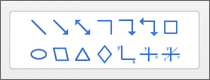-
Vælg en pen på fanen Tegning. Vælg pil ned under en valgt pen for at ændre farve og tykkelse. Hvis du ikke har denne indstilling, skal du vælge
-
Vælg
Tip!: Vælg
-
Hvis du vil tegne en forudindstillet figur, skal du vælge
-
Brug musen, pennen eller fingeren til at trække figuren til den ønskede størrelse.
-
Hvis du vil afslutte tegnetilstanden, skal du vælge
Tip: Hvis du vil tegne i frihånd, skal du se Tegn på en side.
-
På fanen Indsæt skal du vælge en figur i galleriet og tegne den på siden med musen eller berøringspladen.
-
Markér figuren, og brug fanen Figurformat til at vælge Tykkelse,
-
Vælg
Tip: Hvis du vil tegne i frihånd, skal du se Tegn på en side.